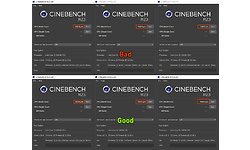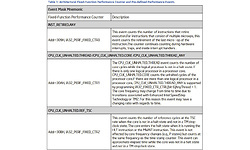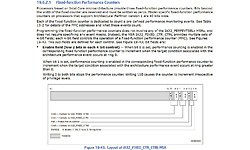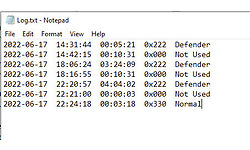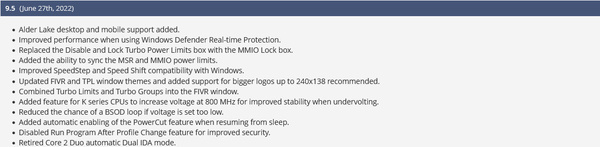Грешка в Windows Defender може да намали производителността на процесорите на Intel с 6 процента. Това е много повече от това, което обикновено може да се очаква от софтуера за сигурност. Загуба на производителност възниква при процесори за настолни компютри и лаптопи от 8-мо, 9-то, 10-то и 11-то поколение на Windows 10 и 11, но не и на AMD системи.
Проблемът е със седемте брояча на производителността на хардуера на процесорите на Intel, три от които са в постоянна употреба. Защитникът започва да ги настройва на случаен принцип. Има четири различни режима: Disabled, Operating System (Loop 0), User (Loop > 0) и Complete Loop. Няколко програми могат да имат достъп до тези броячи едновременно. Инструментите за наблюдение на системата като HWiNFO имат всички тези неща, настроени на режим 3 или All-Ring. Въпреки това, Defender ги поставя всички в режим 2, което се случва на случаен принцип и за произволни периоди. Това води до загуба на производителност, което може да се види и от по-малко ефективна тактова честота в HWiNFO.
Грешката е открита от разработчика Кевин Глин, който предлага корекция под формата на контра контрол† Това позволява броячите да бъдат презаписани ръчно, след което производителността се връща към нормалното. Това не трябва да има ефект върху защитните функции на Defender. Инструментът връща редица стойности за регистъра IA32_FIXED_CTR_CTRL:
- Неизползван – 0x000: Всичките 3 брояча са в позиция 0.
- Защитник – 0x222: Всички 3 брояча са в позиция 2.
- Нормално – 0x330: 2 брояча са в позиция 3, един е в позиция 0.
- Предупреждение – 0x332: 2 брояча се използват от софтуера за наблюдение, третият е в режим 2 и вероятно се използва от Defender.
При постоянно превключване между Предупреждение и Защитник, две програми се опитват да настроят броячите и се получава загуба на производителност. Това може лесно да се поправи временно, като щракнете върху бутона „Нулиране на броячите“.
Има два начина за окончателно отстраняване на проблема. Не се препоръчва да деактивирате наблюдението в реално време на Windows Defender от съображения за сигурност. в инструмента ThrottleStop 9.5 В прозореца с опции ще намерите функцията Windows Defender Boost. Разрешаването на това ще зададе брояч от софтуера и Windows Defender ще продължи да работи нормално. Това трябва да се прави отново след всяко рестартиране на системата, но тогава работи без допълнително взаимодействие. Сигурността е все същата. Windows и Intel все още не са отговорили на грешката.
източник:
TechPowerUp
Обсъдени са 6 продукта
Сравнете всички продукти
« Предишна публикация Последна следваща »

„Страстен мислител. Twitter maven. Склонен към пристъпи на апатия. Приветлив музикален експерт. Фен на алкохола на свободна практика. Фанатик на бирата.“